
Uzaktan çalışma ve uzaktan eğitimin bir parçası haline gelen Zoom uygulaması pandemi sürecinde en büyük destekçilerimizden biri olmuştu. Zoom Meeting altında gerçekleştirilen toplantılarla insanlar işlerini aksatmadan sosyal mesafeye uyarak diledikleri ortamdan toplantılarını gerçekleştirebilmişti. Bu yazımızda Zoom Nedir? Niçin kullanılır? Ne işe yarar ve nasıl kurulur sorularını yanıtlayacağız.
Ayrıca bkz: Uzaktan Eğitim Nasıl Oluyor?
Zoom Nedir ve Niçin Kullanılır?
Zoom, dijital bir toplantı gerçekleştirmek isteyen kişilerin; istedikleri isimlerle bir araya gelerek çoklu olarak görüntülü sohbet gerçekleştirmesini sağlayan; uygulama olarak biliniyor. Mobil cihaz ve bilgisayarlardan online toplantı ya da telefon görüşmesi gibi birçok işi yapmak için kullanılır.
Zoom Ne İşe Yarar?
Son zamanların popüler programı Zoom; internet bağlantısı sayesinde video konferans yapılmasını sağlayan bir bilgisayar programı ve mobil uygulamadır. Zoom aynı zamanda video webinar, konferans odası, telefon iletişimi ve chat mesajlaşmayı da sağlar.
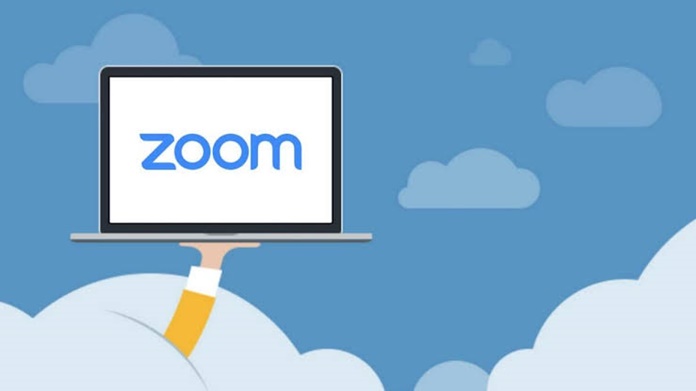
Zoom Nasıl Kurulur?
İlk olarak programın kendi sitesi olan zoom.us sitesini açıyoruz. Açılan ekran üzerinden Sign Up Free seçeneğine tıkladıktan sonra çıkan ekrana mail adresimizi yazıyoruz. Mail adresine gelen doğrulama linkini aldıktan sonra “download & run zoom” dedikten sonra programı indirme işleminizi tamamlayabilirsiniz. Buradan itibaren toplantı oluşturmak istediğiniz kişileri gruba ekleyebilir ve davetlerle toplantılarınızı gerçekleştirebilirsiniz.
Online dersler içinse Zoom programını indirdikten sonra ana ekran üzerinde yer alan ifadeler kısmında Online ders yapmak için tıkla; Yeni bir online derse katılma, ders planlama gibi farklı ingilizce seçenekler yer alıyor. Öğretmenler online ders yapmak için new meeting, yeni bir online derse katılmak isteyen öğrenciler Join; Ders planlama kısmı ise meetings olarak yer alıyor.
Yeni bir ders başlatmak için “New Meeting” ikonuna tıklıyoruz. Burada size verilen meeting ID numarasını öğrencilere veriyorsunuz. Start Meeting tuşuna basıp derse başladıktan sonra öğrencileriniz ile ID’yi paylaşıp derse başlayabiliyorsunuz. Açılan ekran üzerinden mikrofon ayarı, video açıp kapatma, ekran paylaşma, katılan öğrencilerin sayısını gösteren ifadeler yer alıyor. Öğrenciler verdiğiniz ID ile Zoom uygulaması üzerinden herhangi bir üyelik işlemi yapmadan derse katılım sağlayabiliyor.
Ayrıca bkz: Zoom Hesabı Nasıl Silinir?





